Jak otevřít soubor XML Rosreestr - seznam programů s podrobnými pokyny
Existuje nepředstavitelný počet různých přípon souborů, takže není divu, že se uživatel může v průběhu času setkat s nejasností, než otevřít tento nebo ten formát. Článek bude diskutovat o tom, jak otevřít soubor XML Rosreest. Metody pro všechny soubory tohoto rozšíření budou ve skutečnosti popsány níže, ale právě tento byl zvolen jako příklad.
Metoda 1: Poznámkový blok ++
A začneme článek s nejjednodušším programem pro soubory XML - Notepad ++. V podstatě jde o mírně upravený program Poznámkový blok, který je předinstalovaným programem v systému Windows.
- Nejprve spusťte aplikaci samotnou.
- Poté musíte otevřít okno "Otevřít". Můžete to provést dvěma způsoby: klikněte na tlačítko "Soubor" a v nabídce vyberte položku "Otevřít" nebo stiskněte kombinaci kláves Ctrl + O.
- Poté se objeví okno s již uvedeným správcem souborů. V něm musíte přejít do složky, kde je umístěn požadovaný soubor XML. Vyberte jej a klikněte na tlačítko "Otevřít".
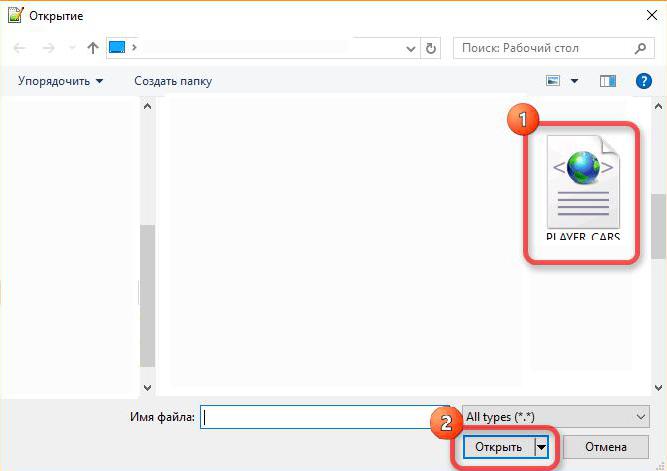
Nyní by měla být otázka otevření souboru XML Rosreestr vyřešena. Mimochodem, v programu Poznámkový blok ++ můžete povolit podporu pro syntaxi programovacího jazyka XML a upravení dat bude mnohem jednodušší, jakmile se objeví zvýraznění jednotlivých bloků.
Metoda 2: Poznámkový blok XML
Notepad ++ samozřejmě není jediným programem pro interakci s formátem XML a pokud z nějakého důvodu nefunguje pro vás, můžete se obrátit na aplikaci Poznámkový blok XML. Ze samotného jména je zřejmé, že program byl vyvinut speciálně pro práci s rozšířením XML, resp. Je mnohem pohodlnější komunikovat s dokumenty tohoto formátu, ale o tom budeme hovořit o něco později, teď si promluvme o tom, jak otevřít formát XML souborů.
- Algoritmus akce je ve skutečnosti velmi podobný tomu, který byl použit v předchozí metodě. Potřebujete spustit program, klepněte na tlačítko Soubor a v zobrazené kontextové nabídce vyberte položku Otevřít. Všimněte si, že tato aplikace také podporuje klávesové zkratky Ctrl + O, které provádějí stejnou funkci.
- Otevře se okno Správce souborů, ve kterém přejdete do složky se souborem a otevřete jej zvýrazněním a kliknutím na tlačítko "Otevřít".
- Soubor se otevře v programu.
Nyní stojí za to mluvit o některých zvláštních vlastnostech aplikace Poznámkový blok XML. Nejprve automaticky převede vzhled souboru XML tak, aby bylo pohodlné číst a upravovat (dělí se na sémantické bloky). A za druhé, je rozdělen do sémantických částí textu. Stručně řečeno, Poznámkový blok XML je podle názoru mnoha z nich nejlepší program pro práci s formátem XML.
Metoda 3: Microsoft Excel
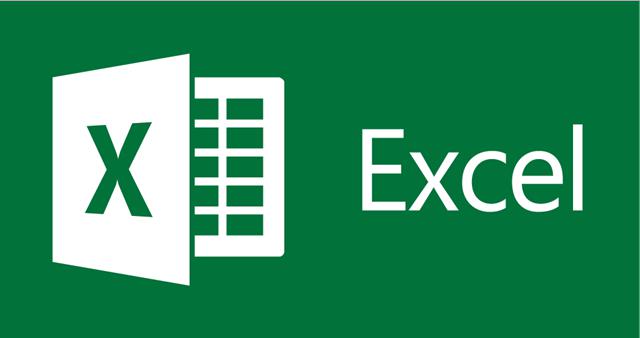
Dále jsme analyzovali textové editory pro práci s XML soubory, ale teď si promluvme o jiné kategorii softwaru. Jedná se o editor tabulky Excel. Ale před otevřením souboru XML Rosreestra stojí za to mluvit o výhodách a nevýhodách této metody. Od prvního bych chtěl zdůraznit pohodlí práce v tabulkovém formátu, protože všechna data po otevření budou prezentována v tabulce. Ale nevýhody zahrnují náklady na program, protože Excel není zahrnuta v sadě volného kancelářského softwaru.
Nyní jdeme přímo k otevření souboru XML.
- Spusťte program, klikněte na "Soubor".
- V nabídce, která se otevře, přejděte do části Otevřít.
- Vyberte jednu z dostupných metod otevření souboru. Můžete to provést pomocí úložiště cloudu OneDrive tím, že najdete soubor na disku počítače nebo na externí jednotce.
- Otevře se okno Průzkumníka, ve kterém je třeba jít do adresáře se souborem a otevřít jej.
- Zobrazí se tabulka zjišťování XML. Chcete-li upravit tabulku, musíte vybrat první položku - "tabulku XML", ale chcete-li otevřít soubor ke kontrole, vyberte možnost "kniha, která je k dispozici pouze pro čtení".
Po provedení všech popsaných akcí se na obrazovce zobrazí tabulka, ve které budou všechna data umístěna v pohodlné podobě. Toto byl třetí způsob, jak otevřít soubor XML Rosreestr.
Metoda 4: Google Chrome

Pro mnohé se to stane objevem, ale soubory s příponou XML mohou být otevřeny nejen v editorech, ale i v prohlížečích. Zvažte vše na příkladu dobře známého prohlížeče Google Chrome.
- Spusťte webový prohlížeč.
- Vzhledem k tomu, že v programovém rozhraní není žádný speciální panel, spusťte okno "Otevřít", stiskněte kombinaci kláves Ctrl + O.
- V okně, které se zobrazí, musíte otevřít cestu k souboru, jednou v jeho složce. Poté ho vyberte a klikněte na tlačítko "Otevřít".
- Soubor se otevře. Ale není to jediný způsob, jak lze spustit v prohlížeči. Rychlejší bude předběžné otevření správce souborů a přetahování souboru XML z něj do pracovního prostoru prohlížeče.
Právě tak můžete zobrazit informace obsažené v souboru XML. Samozřejmě, tato metoda má jednu významnou nevýhodu - tím, že otevřete dokument tímto způsobem, nebudete jej moci upravovat, ale můžete použít následující program, který bude projednán nyní.
Metoda 5: Poznámkový blok

Poznámkový blok byl již zmíněn dříve, když přišel na Notepad ++. Tento předem nainstalovaný textový editor skutečně vynikající práci otvírá soubory XML. Z jeho nedostatků lze vynechat pouze jednu věc - nemá zvýraznění syntaxe, ale stejná tvrzení může být předložena spoustě dalších aplikací. Podívejme se, jak otevřít dokument v této aplikaci.
- Otevřete Poznámkový blok.
- Klikněte na "Soubor".
- Vyberte možnost "Otevřít".
- V Průzkumníku vyberte soubor XML.
- Klikněte na tlačítko "Otevřít".
Soubor XML v aplikaci Průzkumník se však otevře stejně jako u jiných podobných programů. No, teď přejít k další poslední metodě.
Metoda 6: Otevřete soubor XML online
Pokud nechcete v počítači nainstalovat další programy, můžete použít speciální službu online XmlGrid.
- Přejděte na hlavní stránku této služby.
- Klikněte na tlačítko Otevřít soubor.
- Klikněte na "Vybrat soubor".
- V okně Správce souborů, které se zobrazí, vyberte soubor XML.
- Na webu klepněte na tlačítko Odeslat.
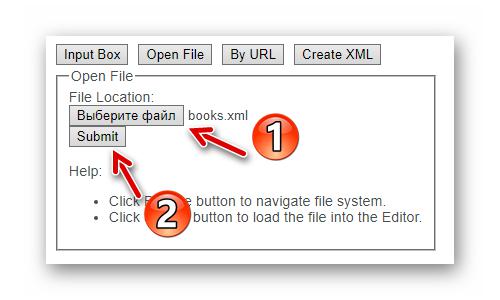
Nyní víte, jak otevřít soubor XML online. Mimochodem, může být editováno stejným způsobem.